05_06.pdf – Lexibook IG300BB User Manual
Page 4
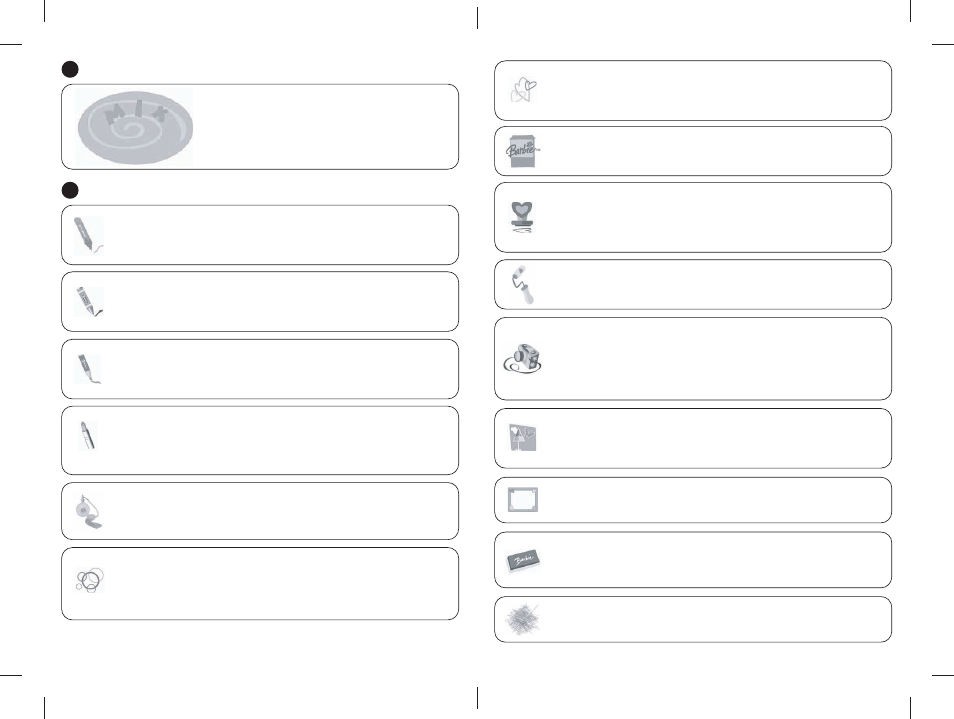
F5
F6
Mélange des couleurs
5
Pour mélanger deux ou trois couleurs, appuie successivement
sur les 2-3 couleurs à mélanger parmi les 9 proposées. Puis,
à l’aide du stylet, appuie au centre du sélecteur en formant
des cercles pour « mélanger ».
Choisir les outils graphiques
6
Crayon
Cet outil est comme un simple crayon. Choisis-le en cliquant sur l’icône de cet outil
avec le stylet. Note : possibilité de mélanger plusieurs couleurs avec cet outil.
Néon
Ceci est un crayon qui laisse des traits lumineux. Choisis-le en cliquant sur l’icône
de cet outil avec le stylet. Note : possibilité de mélanger plusieurs couleurs avec cet outil.
Crayon gras
Ceci est un crayon qui laisse de larges traits. Choisis-le en cliquant sur l’icône de
cet outil avec le stylet. Note : possibilité de mélanger plusieurs couleurs avec cet outil.
Rouge à lèvres magique
Voilà l’outil pour laisser des empreintes de rouge à lèvres. Choisis-le en cliquant sur
l’icône de cet outil avec le stylet. Note : possibilité de mélanger plusieurs couleurs avec
cet outil.
Vaporisateur magique
Clique à l’aide du stylet sur l’icône de cet outil pour le sélectionner.
Cercles
Clique plusieurs fois pour choisir parmi les différentes tailles de cercles qui sont
proposées. Une fois la taille sélectionnée, clique sur la zone de dessin pour placer
le cercle.
Cœurs
Clique plusieurs fois pour choisir parmi les différentes tailles de coeurs qui sont
proposées. Une fois la taille sélectionnée, clique sur la zone de dessin pour placer
le coeur.
Menu Principal
Clique sur cet icône pour revenir au menu de sélection des activités.
Tampon magique
Clique plusieurs fois pour choisir parmi les différentes animations qui sont
proposées. Il y a 69 designs différents. Une fois l’animation sélectionnée, clique sur
la zone de dessin pour la placer.
Peinture
Clique à l’aide du stylet sur l’icône de cet outil pour le sélectionner.
Appareil photo
Clique sur l’icône pour sélectionner la zone à copier (en pressant plusieurs fois,
vous pouvez modifier la taille de cette zone). Puis clique sur l’icône de l’appareil
photo pour reproduire la zone (cliquer plusieurs fois permet de changer la taille de
cette zone).
Fond graphique
Clique plusieurs fois pour choisir parmi les différents fonds graphiques qui sont
proposés.
Cadre
Pour changer le cadre de ton dessin.
Gomme
Clique plusieurs fois pour choisir parmi les différentes tailles de gomme. Une fois la
taille sélectionnée, clique sur la zone de dessin pour effacer les motifs.
Corbeille
Clique sur l’icône de la corbeille pour effacer le dessin en cours.
